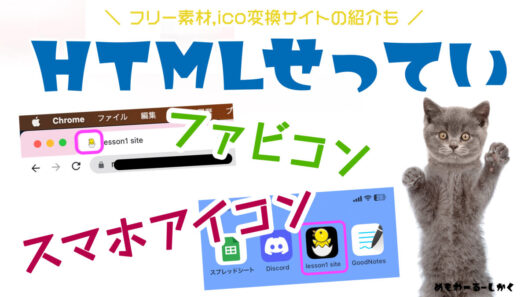目次
制作手順
STEP
フォルダーにHTMLとCSSファイルを作ります。
STEP


<script src="https://code.jquery.com/jquery-3.6.3.min.js" integrity="sha256-pvPw+upLPUjgMXY0G+8O0xUf+/Im1MZjXxxgOcBQBXU=" crossorigin="anonymous"></script>STEP
slick(https://kenwheeler.github.io/slick/)>タブ(get it now)>の「You can also use slick with the jsDelivr CDN!」CSSとコピペしたものと、コピペして「slick-theme.css」にしたもの(合計2個)を自分のCSSの前に記入する。

<link rel="stylesheet" type="text/css" href="//cdn.jsdelivr.net/npm/slick-carousel@1.8.1/slick/slick.css"/>
<link rel="stylesheet" type="text/css" href="//cdn.jsdelivr.net/npm/slick-carousel@1.8.1/slick/slick-theme.css"/>STEP
両方ともhrefに「https://」を記入する。
<link rel="stylesheet" type="text/css" href="https://cdn.jsdelivr.net/npm/slick-carousel@1.8.1/slick/slick.css"/>
<link rel="stylesheet" type="text/css" href="https://cdn.jsdelivr.net/npm/slick-carousel@1.8.1/slick/slick-theme.css"/>STEP
同じくタブ(get it now)>の「You can also use slick with the jsDelivr CDN!」JSをコピペして/bodyの前に記入する
<script type="text/javascript" src="//cdn.jsdelivr.net/npm/slick-carousel@1.8.1/slick/slick.min.js"></script>STEP
タブの(usage)>「Set up your HTML markup.」をbodyの中に記入する。
<div class="your-class">
<div>your content</div>
<div>your content</div>
<div>your content</div>
</divSTEP
「your content」部分はスライドさせたいjpg画像を入れる
<div class="your-class">
<div><img src="img/188px1.jpg" alt="" /></div>
<div><img src="img/188px2.jpg" alt="" /></div>
<div><img src="img/188px3.jpg" alt="" /></div>
</div>STEP
/bodyの前に下記を記入する
<script>
$(function(){
$('.your-class').slick({
});
});
</script>STEP
アレンジ1
下記を記入することで、読み込み時の不具合を消します
.your-class {
visibility: hidden;
}
.your-class.slick-initialized {
visibility: visible;
}STEP
アレンジ2
下記を記入で画像上の矢印ボタンを調整します。(px数はその時の画面サイズで)
.slick-prev,
.slick-next {
z-index: 10;
}
.slick-prev {
left: 10px;
}
.slick-next {
right: 10px;
}STEP
アレンジ3
スライド下に枚数のドットをつけて、オートプレイの指示を記入しました。
スライド下に枚数のドットをつけて、オートプレイの指示を記入しました。
<script>
$(function () {
$(".your-class").slick({
dots: true,
autoplay: true,
});
});
</script>他にも色々アレンジ例もこちらに載っているよ
slick
https://kenwheeler.github.io/slick/

完成コード
HTML
<!DOCTYPE html>
<html lang="ja">
<head>
<meta charset="UTF-8" />
<meta http-equiv="X-UA-Compatible" content="IE=edge" />
<meta name="viewport" content="width=device-width, initial-scale=1.0" />
<title>スライドショーの練習</title>
<link
rel="stylesheet"
type="text/css"
href="https://cdn.jsdelivr.net/npm/slick-carousel@1.8.1/slick/slick.css"
/>
<link
rel="stylesheet"
type="text/css"
href="https://cdn.jsdelivr.net/npm/slick-carousel@1.8.1/slick/slick-theme.css"
/>
<link rel="stylesheet" href="style.css" />
<title>スライドショーの練習</title>
</head>
<body>
<div class="your-class">
<div><img src="img/188px1.jpg" alt="" /></div>
<div><img src="img/188px2.jpg" alt="" /></div>
<div><img src="img/188px3.jpg" alt="" /></div>
</div>
<script
src="https://code.jquery.com/jquery-3.6.3.min.js"
integrity="sha256-pvPw+upLPUjgMXY0G+8O0xUf+/Im1MZjXxxgOcBQBXU="
crossorigin="anonymous"
></script>
<script
type="text/javascript"
src="//cdn.jsdelivr.net/npm/slick-carousel@1.8.1/slick/slick.min.js"
></script>
<script>
$(function () {
$(".your-class").slick({
dots: true,
autoplay: true,
});
});
</script>
</body>
</html>
CSS
body {
background-color: rgb(255, 227, 227);
}
.your-class {
visibility: hidden;
}
.your-class.slick-initialized {
visibility: visible;
}
.slick-prev,
.slick-next {
z-index: 10;
}
.slick-prev {
left: 10px;
}
.slick-next {
right: 10px;
}